
Pavtube Video DVD Converter Ultimate(DVD视频转换工具)
v4.8.6.8 中文- 软件大小:33.8 MB
- 更新日期:2019-07-24 11:07
- 软件语言:简体中文
- 软件类别:视频转换
- 软件授权:免费版
- 软件官网:待审核
- 适用平台:WinXP, Win7, Win8, Win10, WinAll
- 软件厂商:

软件介绍 人气软件 下载地址
Pavtube Video DVD Converter Ultimate是一款功能强大的DVD视频转换器,软件能够支持用户将DVD视频或光盘映像视频转换为MP4,AVI,WMV,MPG,MOV,MKV等常见的视频格式,同时,还允许在各类常用的视频格式之间进行相互转换,其提供了一个内置的视频编辑器,您可以进行视频裁剪、添加水印、添加字幕等基本的编辑操作,并支持对视频的质量与色调进行优化,在选择转换格式后,还可以对转换的参数进行详细的设置,从而获得最佳的输出效果,该软件具有极为简单的界面布局,而且内置,用户可以完全免费使用,有需要的用户赶紧下载吧!
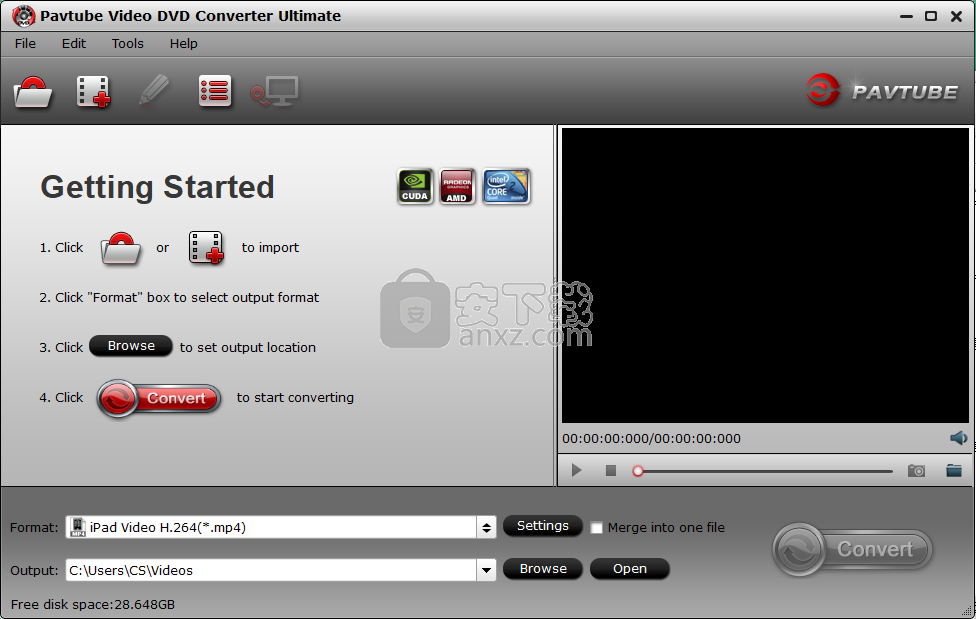
软件功能
Pavtube Free Video DVD Converter Ultimate是一款专门用于打开DVD并将其转换为PC和移动设备支持的各种视频格式的工具。
用户友好的界面适合任何人
第一次运行Pavtube Free Video DVD Converter Ultimate时,您可能会感觉似曾相识,因为它借用并稍微修改了类似工具中的流行界面模板。如果您不是那么关心GUI的原创性,那么应用程序将简单易用且直观地使用。
在其主窗口中,您可以加载源DVD,选择是要转换整个内容还是仅转换几个章节,预览内容,配置输出格式以及选择新文件的目标路径。
一个方便的内置视频编辑器
如果您需要,Pavtube Free Video DVD Converter Ultimate可让您对要导出的电影执行一些基本调整。借助一些实用的滑块,菜单和复选框,该应用程序允许您修剪剪辑,裁剪图像,添加水印和字幕。
此外,如果原始素材的图像质量不理想,您可以调整亮度,对比度和色彩饱和度,以及切换以对视频进行去交错。
众多导出格式可供选择
在导出格式方面,您不会缺少任何常见或流行的格式。Pavtube免费视频DVD转换器终极版可以将您的电影编码为预定义的高清格式,但您可以很好地创建自定义的格式。
这是一个很大的优势,因为使用一些默认预设,你最终会从6分钟剪辑中获得800MB文件。为避免这种可能的不便,该应用程序使您能够自定义编解码器,图像大小,比特率,帧速率,采样率和音频通道等参数。
软件特色
一个简单的软件工具,可以帮助您将DVD从光盘或硬盘驱动器转换为不同的可播放格式。
将视频/ DVD转换为AVI,WMV,MPG,MOV,MKV,MP3,M4A,AC3,WMA,AAC,......。
从DVD光盘,DVD文件夹,DVD IFO / ISO,MP4,MOV,M4V,AVI,WMV,MKV,MP3,WMA等批量转换。
内置视频编辑器的DIY视频/ DVD。
支持广泛的源视频。
总而言之,Pavtube Free Video DVD Converter Ultimate可能不是一个全新的原创工具,但它确实完成了工作,其全面的性质使任何想要转换DVD的人都可以访问它。
安装方法
1、下载并解压软件,双击安装程序进入如下的Pavtube Video DVD Converter Ultimate安装向导。
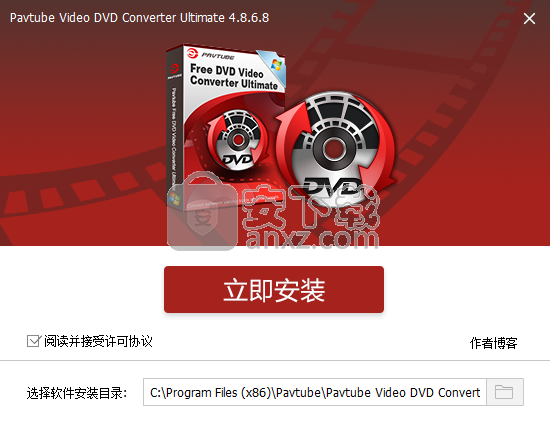
2、用户可以先选择软件的安装目录。
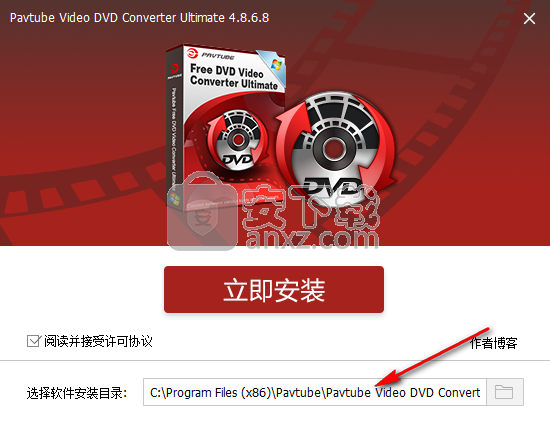
3、点击【立即安装】按钮开始进行安装,等待安装完成。

4、安装完成后点击【完成安装】按钮结束。
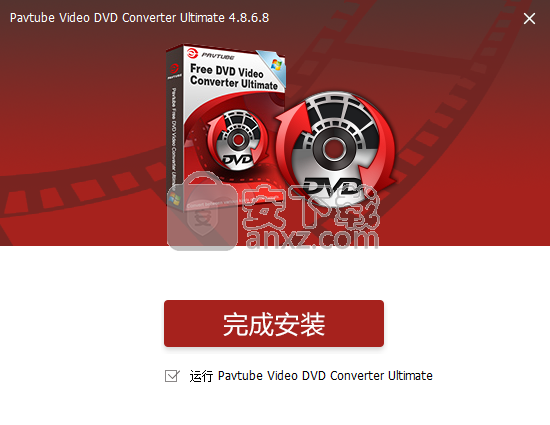
使用方法
1、运行Pavtube Video DVD Converter Ultimate,进入如下的界面。
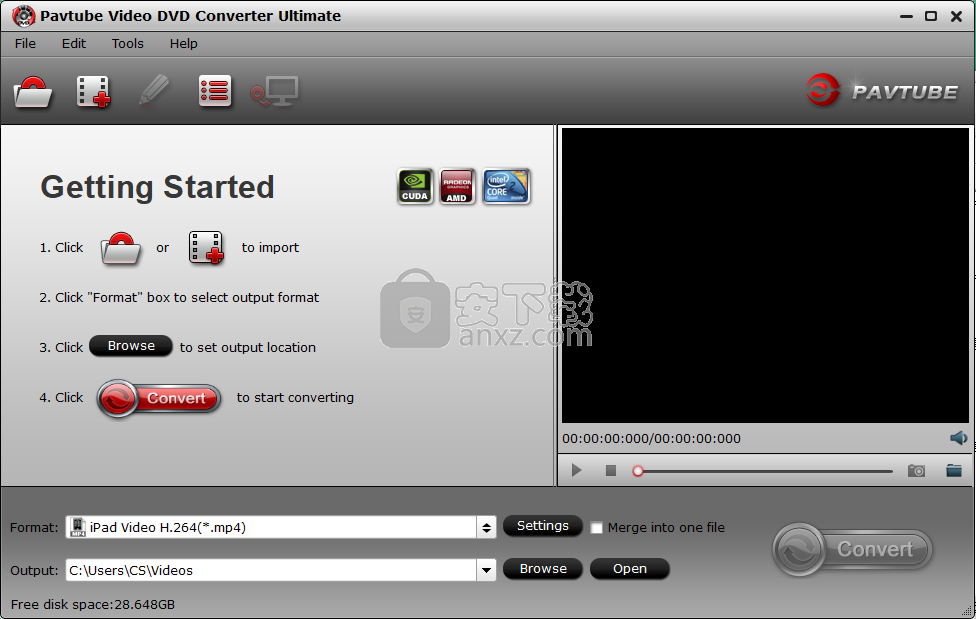
2、点击【file】按钮,可以从IFO/ISO、文件夹、光盘等加载视频。
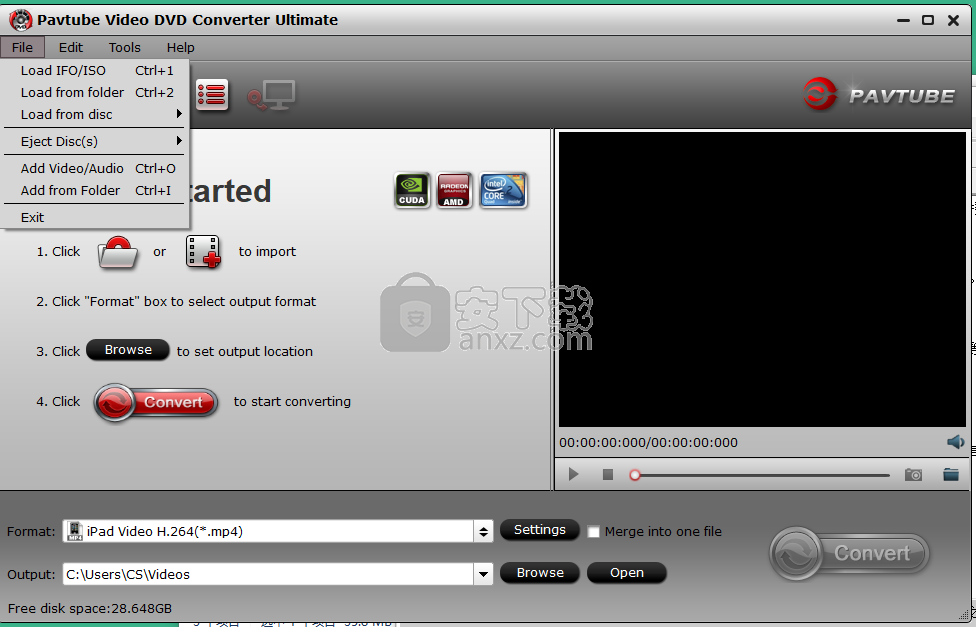
3、在预览窗口中用户可以预览视频。
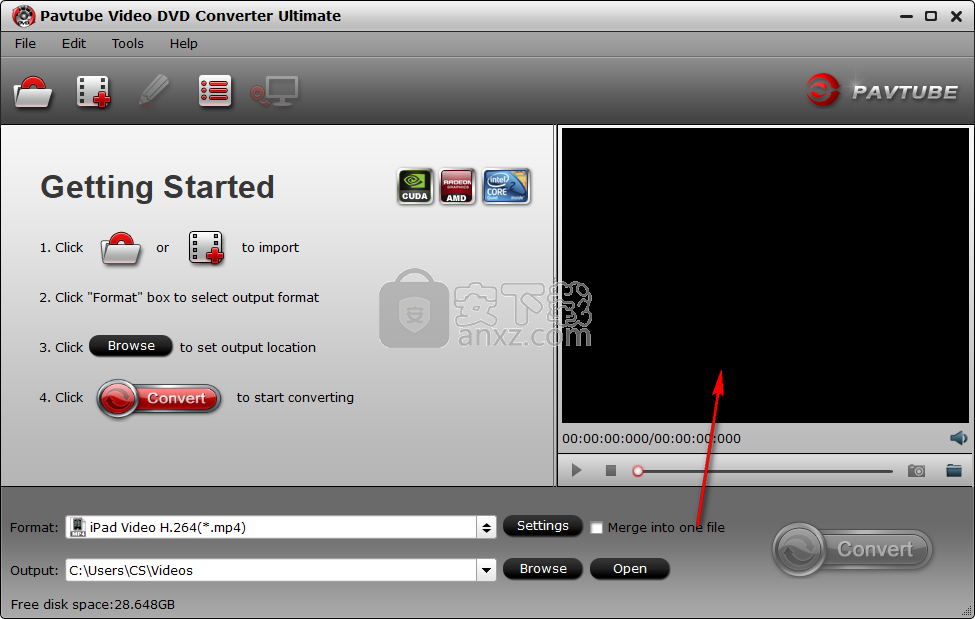
4、点击【选项】按钮,用户可以对软件的基本参数进行设置。
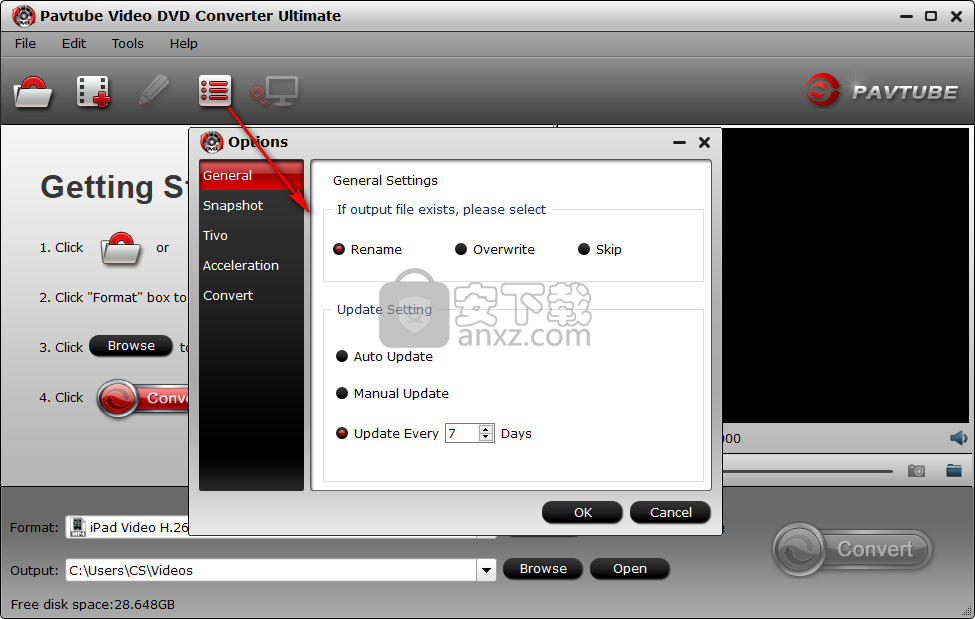
5、格式,用户可以选择要转换的视频格式,其提供了丰富的格式预设供您选择。
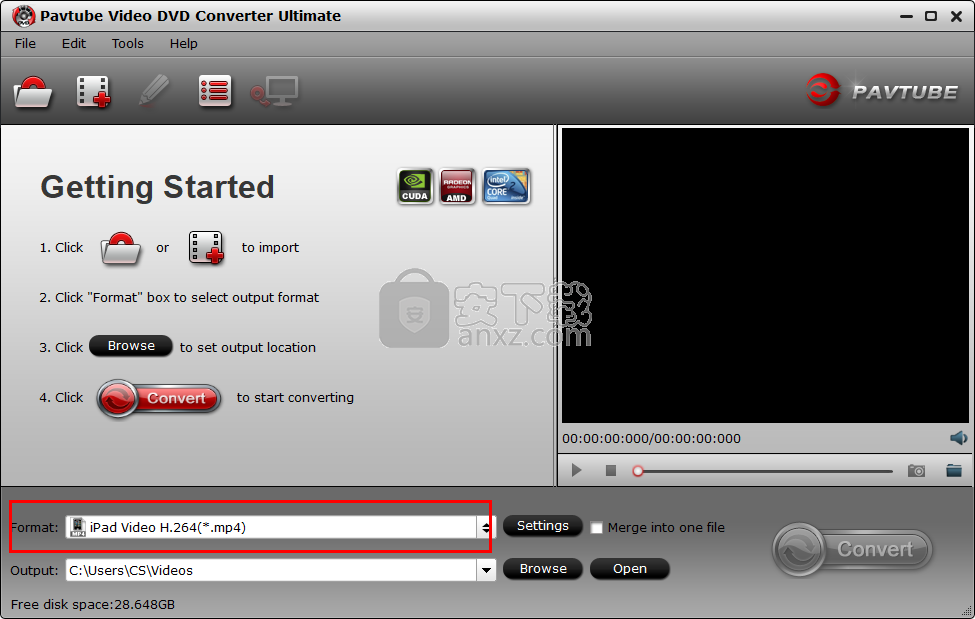
6、点击【settings】按钮可以自定义设置软件的参数。
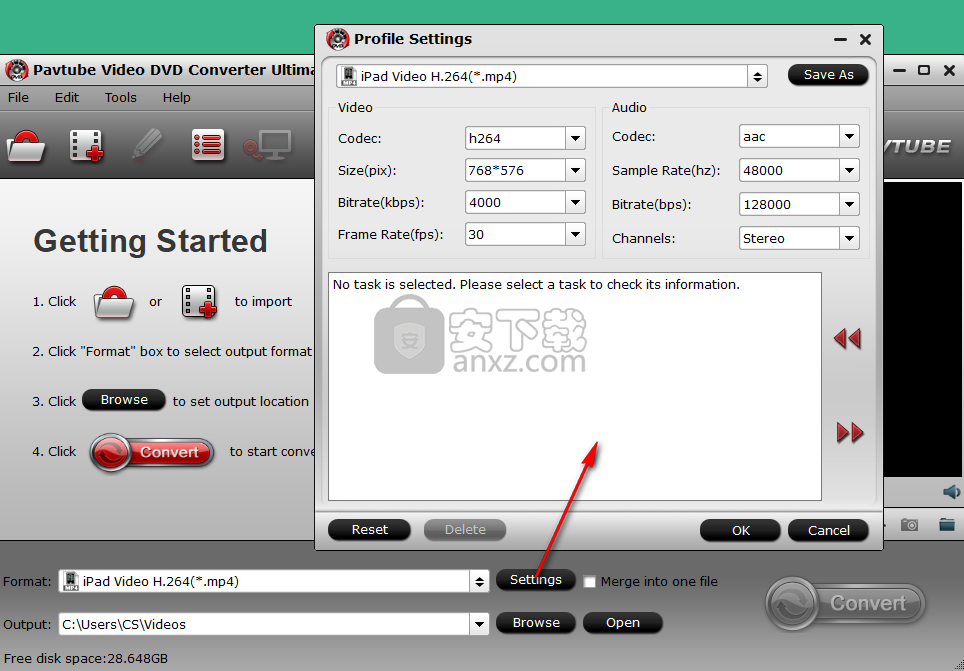
7、设置输出文件夹,用户可以设置输出目录。
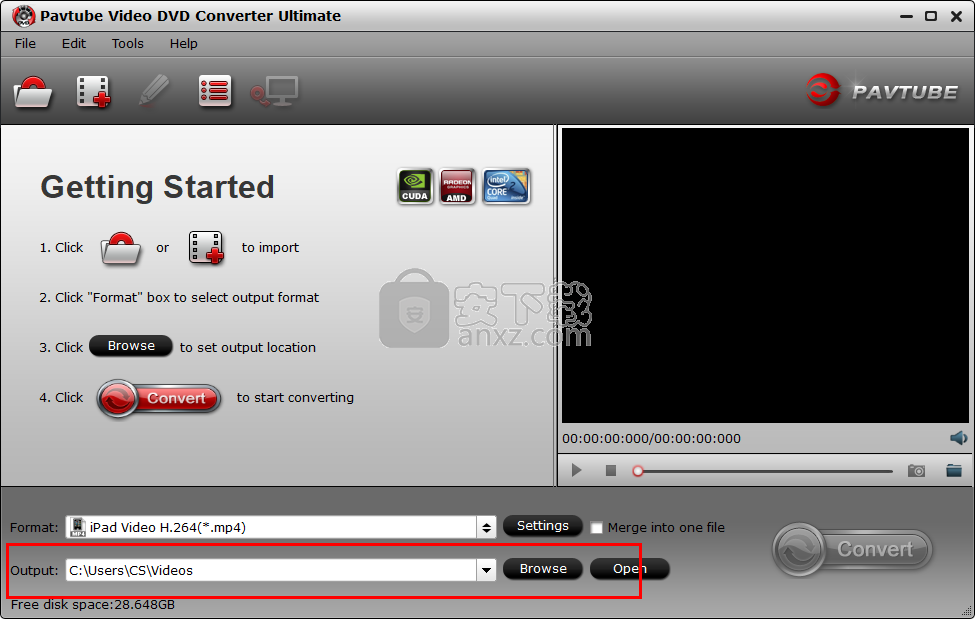
8、点击【convert】按钮即可执行转换操作。
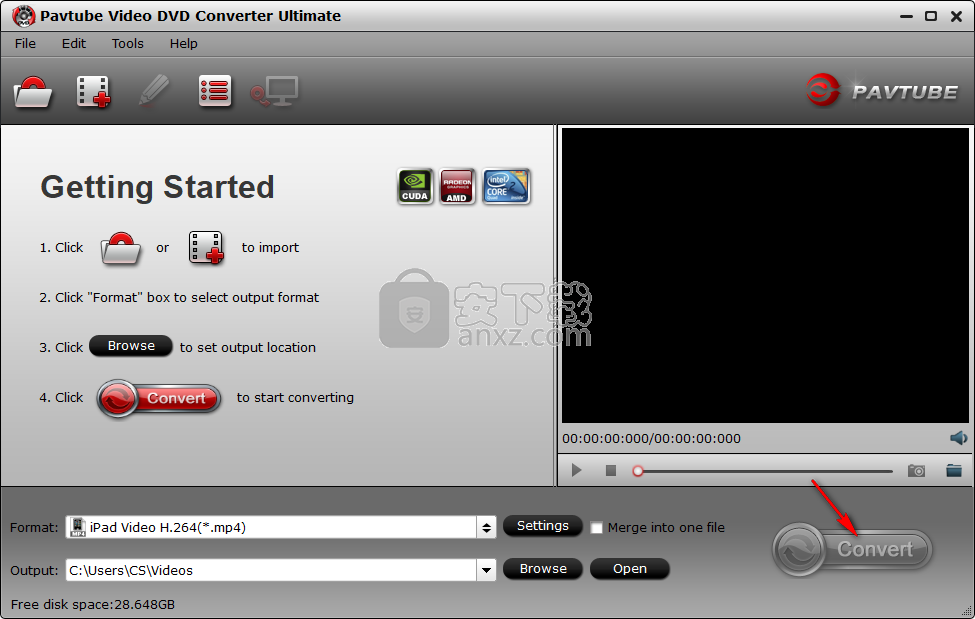
下载地址
人气软件
-

kux2mp4(kux转mp4工具) 11.0 MB
/简体中文 -

Video to Picture(视频转图片软件) 14.8 MB
/简体中文 -

腾讯视频转换器(qlv格式转换软件) 33.4 MB
/简体中文 -

VideoSolo Video Converter Ultimate(万能视频转换器) 35.9 MB
/简体中文 -

iSkysoft iMedia Converter Deluxe 125.0 MB
/简体中文 -

Aiseesoft 4K Converter(4K视频转换器) 38.4 MB
/多国语言 -

Free HD Converter(MTS格式转换器) 5.08 MB
/简体中文 -

iPixSoft SWF to GIF Converter(swf转gif软件) 5.28 MB
/英文 -

佳佳蓝光高清格式转换器 5.75 MB
/简体中文 -

Bluefox FLV to MP3 Converter(flv转mp3转换器) 11.6 MB
/简体中文


 flash幻灯片制作软件(Xilisoft Photo to Flash) v1.0.1.0224 中文
flash幻灯片制作软件(Xilisoft Photo to Flash) v1.0.1.0224 中文  EV视频转换器 v2.0.7
EV视频转换器 v2.0.7  迅捷视频转换器 v1.7.9
迅捷视频转换器 v1.7.9  Movie To GIF(视频转GIF软件) v3.2.0.0
Movie To GIF(视频转GIF软件) v3.2.0.0  Zealot All Video Converter 2.4 汉化
Zealot All Video Converter 2.4 汉化  Tipard DVD Ripper(DVD光盘翻录工具) v9.2.18
Tipard DVD Ripper(DVD光盘翻录工具) v9.2.18 







